É bastante comum a nossa equipe de suporte receber alguns tipos de problemas com o monitoramento.
Alguns deles são de usuários que estão monitorando seu próprio whatsapp e não conseguem retirar.
Os usuário realizam esse processo para saber como é o funcionamento do sistema antes de colocar no celular alvo.
Após esse processo, muitos não sabem como excluir a conta para liberar o escaneamento para as contas que desejam monitorar.
Como isso é algo recorrente e um grande número de usuários entram em contato para resolver esse problema. Criamos esse post para orientar como corrigir esse pequeno problema, vamos lá?
Monitoramento Errado, Como Resolver?
Esse é um erro bastante comum que recebemos em nosso suporte, e por isso criamos esse post.
Ele vai auxiliar você da forma mais dinâmica possível, com imagens e textos passo a passo que vão ajudar a resolver esse problema.
Vamos ao exemplo:
Para resolver isso é muito simples, digamos que Felipe ao adquirir um plano, sincronizou sua própria conta ao invés de sincronizar a de um funcionário da sua empresa.
Para resolver isso de forma simples, basta ele selecionar a conta que deseja excluir, no caso a conta dele, como no exemplo abaixo.
Primeiro Felipe vai entrar na sua conta e acessar a opção “Contas”.
Nessa opção vai mostrar todas as contas que ele está monitorando.
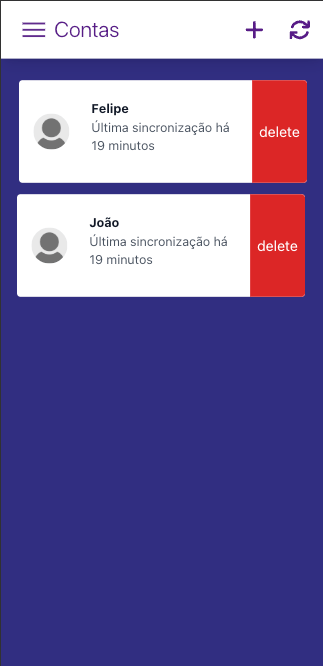
Como Felipe escaneou a própria conta e deseja excluir ela para sincronizar a conta de uma funcionária, ele vai selecionar a conta com o nome Felipe para realizar a exclusão e clicar no botão delete do lado direito da conta.
Depois só verificar se essa é a conta que você realmente deseja excluir e confirmar a exclusão, como mostrado abaixo:
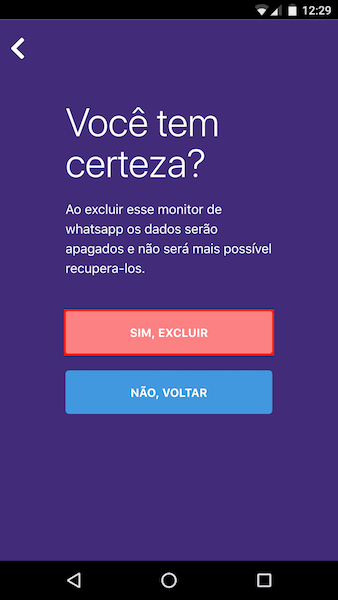
Conectando uma Nova Conta
Pronto, a conta indesejada foi excluída e você vai poder escanear a conta que realmente deseja monitorar.
Nesse caso, vamos escanear a conta de uma funcionária da empresa de Felipe, que se chama Larissa.
Para isso você precisa estar com o celular que deseja monitorar em mãos.
Na aba contas, vai clicar em “+” para adicionar uma nova conta e será exibido um QRCODE para você realizar a leitura com o Whatsapp do celular alvo.
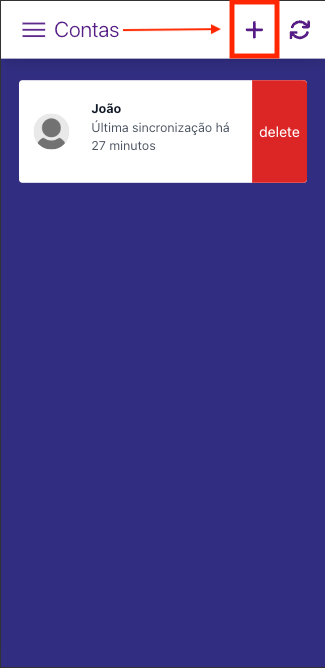
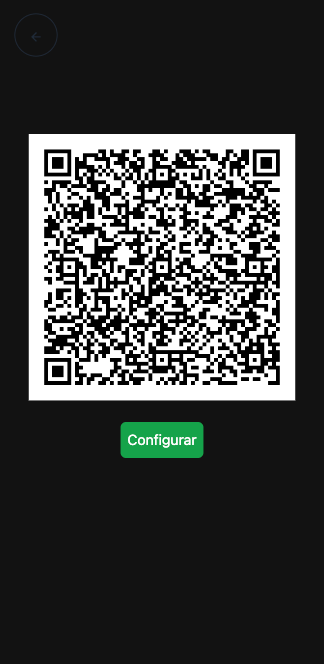
No celular da Larissa, vai ir no menu, que são aqueles três pontinhos no canto superior direito e vai clicar em “Dispositivos Conectados” para escanear o QRCODE do aplicativo.
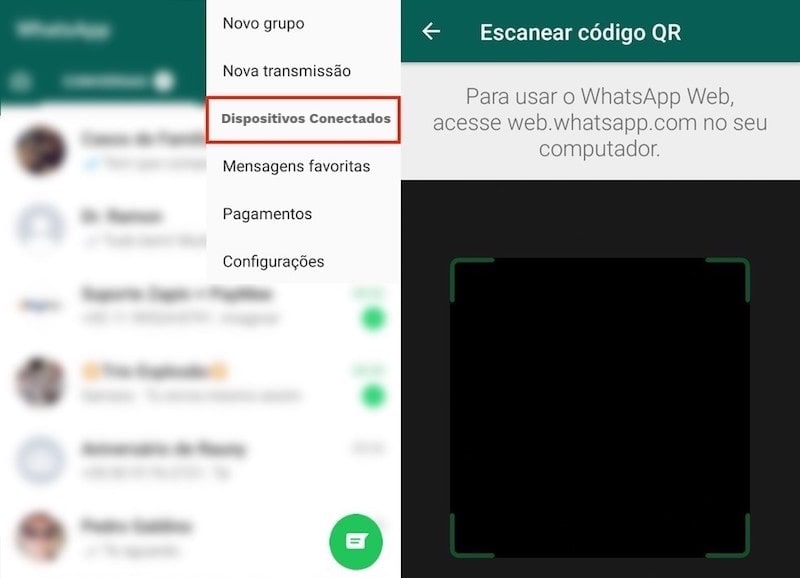
Após esse etapa a conta de Larissa já vai estar sincronizada com o aplicativo e agora o Felipe vai poder monitorar a conta do seus dois funcionários, o João e a Larissa.
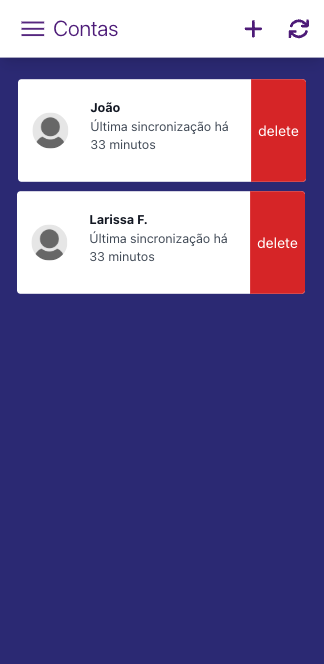
Você aprendeu como excluir uma conta indesejada e escanear a conta que realmente deseja.
É interessante que você saiba realizar esse procedimento, pois caso queira monitorar alguma outra conta, ou escaneou a mesma conta duas vezes, você vai saber como resolver tudo isso pelo seu próprio sistema.
Caso tenha alguma dúvida, pode entrar em contato através dos emails ([email protected] ou [email protected]).
Ou, pode deixar um comentário aqui em baixo!
Temos um post completo explicando como funciona o Sistema, dá uma conferida!

12 respostas em “Monitoramento do Meu Whatsapp e Agora?”
Eu preciso de dois celulares para escanear o qrcode…? Primeiro eu escanteio do aplicativo e depois escaneio o qrcode da pessoas a ser monitorada?
⁰
Olá Francisco, bom dia! Tudo bem?
Não Francisco, você precisa estar com o Zapin no seu celular, onde ele vai gerar um QRCODE. Com o celular que você deseja monitorar, você vai entrar no Whatsapp e escanear o QRCODE do Zapin, bem simples!
Feito isso o Zapin vai ficar conectado com o celular que você deseja monitorar e vai conseguir sincronizar todas as mensagens no horário que você escolher nos agendamentos.
É necessário estar com o telefone das pessoas que serão monitoradas em mãos?
Olá Francisco, bom dia! Tudo bem?
Sim Francisco, a primeira vez você precisa ter acesso ao celular alvo para escanear o QRCODE do aplicativo.
como faço para monitorar um iphone
Olá, Pedro! Bom dia, tudo bem?
Só realizar o procedimento normal, Pedro! Você só precisa ter acesso ao celular alvo para escanear o QRCODE do aplicativo.
Pode dar uma conferida em nossa postagem que mostra passo a passo de como realizar o procedimento de forma correta, só clicar aqui!
É pra escanear o celular dele no meu…Ou o meu no dele?
Olá, Vanessa!
Você vai baixar o aplicativo em seu celular onde vai ser gerado um QRCODE. Com o celular alvo, no aplicativo do Whatsapp, você vai ler esse QRCODE como se fosse utilizar o Whatsapp Web e assim fazer a conexão do aplicativo com o aparelhos alvo.
Quero ver se a minha esposa tá me traindo
Olá, Vanderlei! Tudo bem?
Acabamos de entrar em contato por email para podermos lhe auxiliar, está bem?
Atenciosamente, Equipe de Suporte Zapin.
Fiz a conexão com o meu para testar e estava com medo de clicar nesse botão “Delete” e excluir toda minha conta. Agora com esse post fico mais seguro de excluir e conectar a conta que desejo.
Olá, Kati! Tudo bem?
Nem se preocupe, ao clicar no botão “Delete” só será excluído a conta selecionada, não vai apagar sua conta.
Qualquer dúvida, só entrar em contato com o nosso suporte.
Atenciosamente, Equipe de Suporte.